Használati útmutató EnGenius ENS1200
EnGenius
hozzáférési pont
ENS1200
Olvassa el alább 📖 a magyar nyelvű használati útmutatót EnGenius ENS1200 (4 oldal) a hozzáférési pont kategóriában. Ezt az útmutatót 10 ember találta hasznosnak és 2 felhasználó értékelte átlagosan 4.5 csillagra
Oldal 1/4
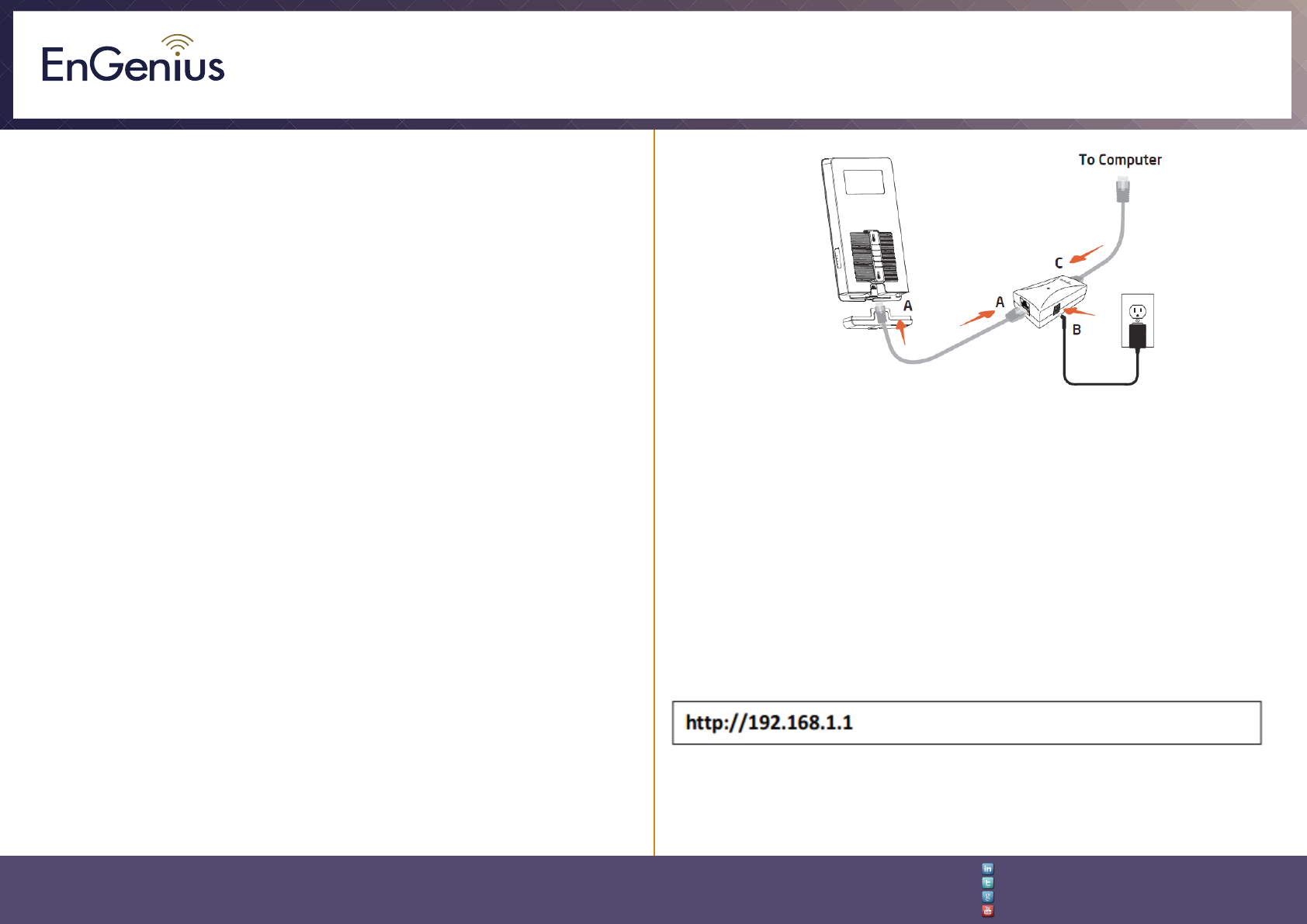
Quick Installation Guide
EnGenius Europe | Veldzigt 28, 3454 PW De Meern,
Netherlands | 0900-WIFIABC | www.wiabc.com Disclaimer: Information may be subject to changes without prior notication. Follow us
https://www.linkedin.com/company/engeniuseurope
https://plus.google.com/+EngeniusEuropeBVDeMeern
https://www.youtube.com/user/engeniuseuropebv
https://twitter.com/engeniuseu
ENS1200
Verpakkingsinhoud
Pak de doos uit en controleer de volgende items:
- ENS1200
- PoE injector
- Stroomadapter
- Quick Start Guide
- Band voor paalmontage
Minimale vereisten
- Broadband Internet Service (kabel of DSL modem)
- Internet browser (Internet Explorer, Safari, Firefox, Chrome)
De ENS1200 verbinden
1. Verwijder het achterste, onderste paneel.
2. Verbind één einde van de Ethernet-kabel in de LAN (PoE)-poort van de
ENS1200 en het andere einde in de Ethernet-poort van de PoE injector.
3. Verbind de stroomadapter met de DC-IN poort van de access point en stop
het andere einde in het stopcontact.
4. Verbind de tweede Ethernet-kabel in de LAN-poort van de PoE injector en het
andere einde in de Ethernet-poort in de computer.
5. Plaats het paneel, verwijderd bij stap 1, terug in het apparaat.
Noot: De ENS1200 mag ALLEEN van stroom worden voorzien via de
Ethernet-kabel die verbonden is met de bijgeleverde PoE injector.
Computer setup
1. Wanneer het EnGenius-product goed is aangesloten en aanstaat, zorg er
dan voor dat de computer aanstaat.
2. Voor de volgende stappen refereren wij u naar de
‘operating system’-gebruikershandleiding.
3. Wanneer uw computer aanstaat zorg er dan voor dat uw TCP/IP ingesteld is
op ‘ON’ of ‘ENABLED’.
4. Als uw PC zich al op het computernetwerk bevindt zorg er dan voor dat
deze ingesteld staat op Static IP-adres op de interface (of de Ethernet-kaart die
de ENS1200 zal gebruiken). Stel in als 192.168.1.21 en zet het
subnet mask-adres op 255.255.255.0. Selecteer het keuzerondje ‘Gebruik
het volgende IP-adres’. Wanneer de computerinstellingen gereed zijn gaat u
verder met de installatie van de ENS1200.

Quick Installation Guide
EnGenius Europe | Veldzigt 28, 3454 PW De Meern,
Netherlands | 0900-WIFIABC | www.wiabc.com Disclaimer: Information may be subject to changes without prior notication. Follow us
https://www.linkedin.com/company/engeniuseurope
https://plus.google.com/+EngeniusEuropeBVDeMeern
https://www.youtube.com/user/engeniuseuropebv
https://twitter.com/engeniuseu
ENS1200
ENS1200 setup
1. Om de ENS1200 te configureren opent u een web browser. (Voorbeeld:
Microsoft Internet Explorer, Mozilla Firefox, Google Chrome, etc.)
2. In de adresbalk van de web browser vult u in: 192.168.1.1 (het standaard
IP-adres van de ENS1200) en drukt u op ENTER.
3. Een loginscherm zal naar voren komen. Standaard is de ENS1200
gebruikersnaam admin en het wachtwoord is tevens admin. Toets de
gebruikersnaam en het wachtwoord van de ENS1200 in en klik op ‘Login’.
EnGenius Europe verwijst u naar de ENS1200-gebruikershandleiding om de
gebruikersnaam en het wachtwoord te wijzigen.
4. Wanneer u ‘Login’ heeft gekozen na het invullen van de juiste
gebruikersnaam en wachtwoord zal het beginscherm van de ENS1200
opkomen. Als dit het geval is gaat u verder met het instellen van de draadloze
verbinding.
Wisselen tussen werkende modi
Dit apparaat werkt in de volgende modi: Access point, Client bridge, WDS AP,
WDS bridge, WDS station en Client router.
1. Klik op ‘operation mode’ in het systeemnavigatie’ drop-downmenu.
2. Operation mode: Selecteer een werkende modus in de lijst en klik dan op
‘Apply/Toepassen’.
3. De basissetup is nu compleet.
Noot: De draadloze verbinding is nu nog niet beveiligd. Om het apparaat te
beveiligen verwijzen wij door naar de gebruikershandleiding.

Quick Installation Guide
EnGenius Europe | Veldzigt 28, 3454 PW De Meern,
Netherlands | 0900-WIFIABC | www.wiabc.com Disclaimer: Information may be subject to changes without prior notication. Follow us
https://www.linkedin.com/company/engeniuseurope
https://plus.google.com/+EngeniusEuropeBVDeMeern
https://www.youtube.com/user/engeniuseuropebv
https://twitter.com/engeniuseu
ENS1200
ENS1200 wand montage
A. Bevestig de locatiesticker op de gewenste locatie op de wand en gebruik
een 6 mm boor om de twee gaten te boren.
B. Steek de pluggen en de schroeven in de 6 mm gaten en draai ze aan.
C. Lijn de ENS1200 op het sleutelgat montage slots en plaats beide
schroefkoppen in elk sleutelgat slot. Schuif vervolgens het toegangspunt
omlaag totdat het stevig aangesloten op zijn plaats zit.
Termékspecifikációk
| Márka: | EnGenius |
| Kategória: | hozzáférési pont |
| Modell: | ENS1200 |
Szüksége van segítségre?
Ha segítségre van szüksége EnGenius ENS1200, tegyen fel kérdést alább, és más felhasználók válaszolnak Önnek
Útmutatók hozzáférési pont EnGenius

5 Október 2024

30 Szeptember 2024

17 Szeptember 2024

2 Szeptember 2024

14 Augusztus 2024

13 Augusztus 2024

11 Augusztus 2024

8 Augusztus 2024

3 Augusztus 2024

2 Augusztus 2024
Útmutatók hozzáférési pont
- hozzáférési pont StarTech.com
- hozzáférési pont HP
- hozzáférési pont Ubiquiti Networks
- hozzáférési pont TP-Link
- hozzáférési pont Vimar
- hozzáférési pont Digitus
- hozzáférési pont Zebra
- hozzáférési pont TRENDnet
- hozzáférési pont Mercusys
- hozzáférési pont AVM
- hozzáférési pont Dell
- hozzáférési pont Crestron
- hozzáférési pont Lancom
- hozzáférési pont Juniper
- hozzáférési pont Speco Technologies
- hozzáférési pont Netgear
- hozzáférési pont V7
- hozzáférési pont Asus
- hozzáférési pont Renkforce
- hozzáférési pont Draytek
- hozzáférési pont Mikrotik
- hozzáférési pont ZyXEL
- hozzáférési pont Dahua Technology
- hozzáférési pont Devolo
- hozzáférési pont Planet
- hozzáférési pont Tenda
- hozzáférési pont Black Box
- hozzáférési pont Cisco
- hozzáférési pont Kingston
- hozzáférési pont Edimax
- hozzáférési pont Honeywell
- hozzáférési pont Grandstream
- hozzáférési pont D-Link
- hozzáférési pont Media-Tech
- hozzáférési pont Moxa
- hozzáférési pont DataVideo
- hozzáférési pont Lindy
- hozzáférési pont Cudy
- hozzáférési pont Homematic IP
- hozzáférési pont Mojo
- hozzáférési pont Linksys
- hozzáférési pont Sitecom
- hozzáférési pont Vivitek
- hozzáférési pont Allnet
- hozzáférési pont Allied Telesis
- hozzáférési pont Airlive
- hozzáférési pont Fortinet
- hozzáférési pont Techly
- hozzáférési pont Totolink
- hozzáférési pont Steren
- hozzáférési pont Netis
- hozzáférési pont Buffalo
- hozzáférési pont Macally
- hozzáférési pont LevelOne
- hozzáférési pont Aruba
- hozzáférési pont Interlogix
- hozzáférési pont EQ3
- hozzáférési pont Hawking Technologies
- hozzáférési pont INCA
- hozzáférési pont Moog
- hozzáférési pont LigoWave
- hozzáférési pont Advantech
- hozzáférési pont Hercules
- hozzáférési pont Intellinet
- hozzáférési pont SMC
- hozzáférési pont CradlePoint
- hozzáférési pont Silex
- hozzáférési pont Aerohive
- hozzáférési pont Bountiful
- hozzáférési pont WatchGuard
- hozzáférési pont NUVO
- hozzáférési pont IP-COM
- hozzáférési pont Syscom
- hozzáférési pont Meru
- hozzáférési pont Amped Wireless
- hozzáférési pont Cambium Networks
- hozzáférési pont 3Com
- hozzáférési pont Ruckus Wireless
- hozzáférési pont Bintec-elmeg
- hozzáférési pont Mach Power
- hozzáférési pont Brocade
- hozzáférési pont ICC
- hozzáférési pont Insteon
- hozzáférési pont Comtrend
- hozzáférési pont Premiertek
- hozzáférési pont Extreme Networks
- hozzáférési pont Atlantis Land
- hozzáférési pont FlyingVoice
- hozzáférési pont Luxul
- hozzáférési pont Peplink
Legújabb útmutatók hozzáférési pont

20 Március 2025

16 Március 2025

15 Január 2025

14 Január 2025

14 Január 2025

14 Január 2025

13 Január 2025

31 December 2025

31 December 2025

24 December 2024